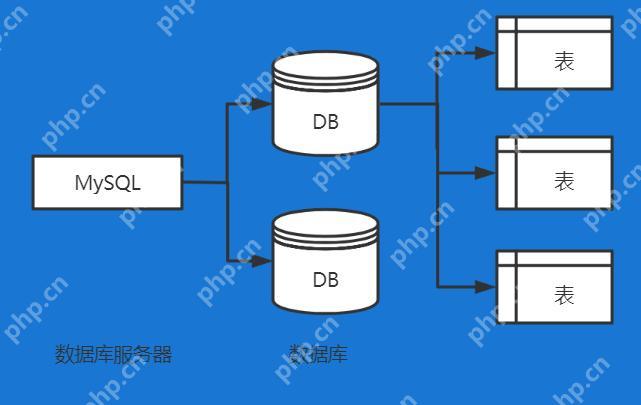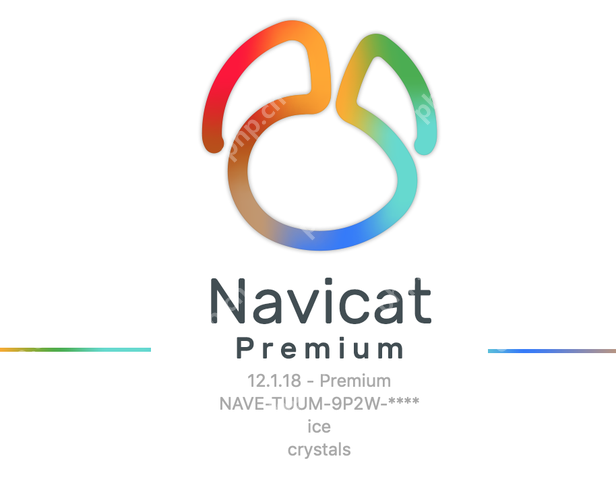使用 u 盘启动惠普电脑需要:创建可启动 u 盘;进入 bios;禁用安全启动;将 u 盘设为第一启动顺序;退出 bios 并保存更改;按照提示安装操作系统。

如何设置惠普电脑 U 盘启动
为了使用 U 盘启动惠普电脑,您需要执行以下步骤:
1. 创建可启动 U 盘
- 使用 Rufus 或其他 U 盘写入工具创建包含可启动 ISO 文件的 U 盘。
- 确保 ISO 文件符合您想要安装的操作系统。
2. 进入 BIOS
- 重新启动电脑并在出现惠普徽标时按下 F10 键。
- 这将带您进入 BIOS 设置界面。
3. 禁用安全启动
- 找到“安全”或“系统配置”选项卡。
- 禁用“安全启动”选项。
4. 设置 U 盘为启动顺序
- 导航到“启动”选项卡。
- 将 U 盘设置为“第一启动顺序”。
5. 退出 BIOS 并保存更改
- 按 F10 键保存更改并退出 BIOS。
- 电脑将重新启动并从 U 盘启动。
6. 安装操作系统
- 按照屏幕上的提示进行操作,安装您选择的操作系统。
提示:
- 确保您的 U 盘具有足够的存储空间以容纳 ISO 文件和安装文件。
- 如果您在设置 U 盘启动时遇到困难,请参阅惠普官方网站或联系惠普支持。
- 始终备份重要数据,以免在安装过程中丢失数据。